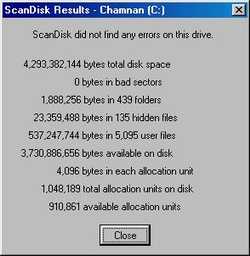โปรแกรม
Scandisk เป็นโปรแกรมที่แถมฟรีมากับตัวระบบปฏิบัติวินโดวส์
ซึ่งมีมาตั้งแต่เวอร์ชั่นแรก ๆ แล้ว จนถึงในวินโดวส์ XP
ไมโครซอฟท์ก็ยังไม่ตัดโปรแกรมนี้ออกไป
จึงนับว่าเป็นโปรแกรมพื้นฐานที่ทุกคนควรศึกษาและทำความเข้าใจ
เพราะสามารถแก้ปัญหาที่เกิดกับเครื่องได้ 90 เปอร์เซ็นต์ทีเดียว
ประโยชน์ของโปรแกรมนี้ก็คือ เพื่อตรวจสอบความผิดพลาดต่าง ๆ
ที่เกิดกับหน่วยความจำรองประเภทฮาร์ดดิสก์และแผ่นฟลอปปี้ดิสก์
โดยจะตรวจสอบโครงสร้างของพาร์ติชั่น โครงสร้างของไดเรกทอรี่ และไฟล์ได้
อีกทั้งยังสามารถที่จะแก้ปัญหาได้ด้วยต้วเองในกรณีที่ไม่เกิดข้อผิดพลาดทางกายภาพที่ร้ายแรง
เริ่มต้นใช้งานโปรแกรมสแกนดิสก์
1. คลิกเมาส์ที่ปุ่ม Start >> Programs >> Accessories
>> System tools >> Scandisk
2. ให้เลือกไดรฟ์ที่ต้องการสแกน
ในตัวอย่างจะเป็นการสแกนไดรฟ์ C:
3. เลือกรูปแบบการสแกน โดย
Standard หมายถึงรูปแบบมาตรฐานใช้เวลารวดเร็ว ส่วน Thorough
หมายถึงสแกนพื้นผิวโดยละเอียด ซึ่งอาจใช้เวลาเป็นชั่วโมง
ขึ้นอยู่กับขนาดความจุของฮาร์ดดิสก์
4. ควรคลิกเลือก Automatic fix errors
เพื่อให้วินโดวส์ซ่อมข้อผิดพลาดให้โดยอัตโนมัติ
5. คลิกปุ่ม Start
แล้วรอจนสแกนสแกนเสร็จ จะได้ผลดังรูปที่ 2 และ 3
6 หากเกิดความผิดพลาดอย่างร้ายแรง
บางทีโปรแกรมจะแจ้งเตือนว่าไม่สามารถสแกนแบบ Standard ได้
ให้เราสแกนแบบ Thorough แทน
ซึ่งส่วนใหญ่แล้วสามารถแก้ปัญหาได้
หากเราไม่สามารถบู้ตเข้าสู่ระบบวินโดวส์ได้
เราสามารถเรียกคำสั่งนี้ทางระบบ DOS ได้จากแผ่น
Startup ที่เราสร้างขึ้น
โดยแค่พิมพ์คำสั่งที่ดอสพรอมพ์ ดังนี้
A:\>scandisk X: /autofix (อักษร X
หมายถึงชื่อไดรฟ์ที่เราจะสแกน เช่น ถ้าสแกนไดรฟ์ C
เราจะใช้คำสั่ง scandisk c: เหล่านี้เป็นต้น )
ซึ่งในคำสั่งนี้หมายถึงให้สแกนดิสก์ไดรฟ์ X
และหากพบข้อผิดพลาดให้จัดการซ่อมแซมแก้ไขให้ด้วย